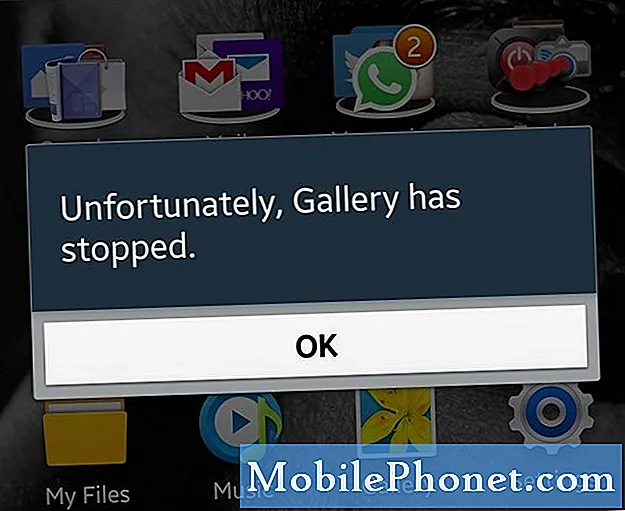
Obsah
Chybové hlásenie „Bohužiaľ sa galéria zastavila“ je iba jednou z ďalších chybových správ, ktoré sa môžu kedykoľvek zobraziť používateľom systému Android. V tomto príspevku sa však budeme venovať tomuto problému, ktorý sa vyskytuje na #Samsung Galaxy S6 Edge (# S6Edge), pretože sme už dostali veľa sťažností od našich čitateľov, ktorí to zažili. Možno sme už podobné problémy riešili predtým, pretože aplikácie často zlyhávajú, ale tento príspevok vám poslúži ako sprievodca pri riešení problémov s týmto konkrétnym zariadením.
Riešenie problémov Chyba „Bohužiaľ, Galéria sa zastavila“
Pravidlom je ísť po aplikácii, ktorá je konkrétne uvedená v chybovej správe, takže je to prvá vec, ktorú musíme urobiť. Potom budeme musieť ísť po aplikáciách, ktoré sú prípadne prepojené s Galériou, pretože by mohli spôsobiť problém. Keď aplikácie a problém stále pretrvávajú, pokračujme po firmvéri.
Krok 1: Skúste najskôr reštartovať zariadenie
Musíte urobiť tento veľmi jednoduchý a bezpečný postup, predovšetkým ak sa chyba vyskytla prvýkrát.Vždy existuje možnosť, že je to len výsledok menšieho problému s aplikáciami alebo firmvérom, ktorý je možné ľahko vyriešiť reštartom.
Ak sa problém nedá vyriešiť jednoduchým reštartom, skúste urobiť vynútený reštart tým, že na 10 až 15 sekúnd podržte stlačené klávesy zníženia hlasitosti a napájania. je to bezpečný postup, ale ako už z názvu vyplýva, vynúti reštartovanie telefónu simuláciou postupu odpojenia batérie.
Krok 2: Vymažte vyrovnávaciu pamäť a údaje alebo aplikáciu Galéria
Vymazaním vyrovnávacej pamäte a údajov aplikácie Galéria sa obnovia predvolené nastavenia aplikácie, nemusíte sa však báť, pretože žiadny z vašich obrázkov a videí nebude odstránený. Spravuje iba váš mediálny obsah, ale ukladá sa do adresára, na ktorý to po obnovení nebude mať vplyv. Vyskúšajte kroky uvedené nižšie, aby ste zistili, či sa pomocou postupu dá problém vyriešiť:
- Na ľubovoľnej ploche klepnite na Aplikácie.
- Klepnite na Nastavenia.
- Posuňte sa na „APLIKÁCIE“ a klepnite na Správca aplikácií.
- Potiahnite prstom doprava na obrazovku VŠETKY.
- Prejdite na Galériu a klepnite na ňu.
- Klepnite na Vymazať vyrovnávaciu pamäť.
- Klepnite na tlačidlo Vymazať údaje a potom na OK.
Krok 3: Spustite telefón v bezpečnom režime
Po vyčistení vyrovnávacej pamäte a údajov a problém stále pretrváva, potom skúste zistiť, či s tým majú niečo spoločné iné aplikácie. Pritom však musíte tiež izolovať, či aplikácie patria k predinštalovaným alebo od tretích strán. Preto musíte telefón zaviesť v bezpečnom režime:
- Stlačte a podržte klávesy zníženia hlasitosti a napájania na 20 až 30 sekúnd.
- Keď uvidíte logo Samsung, okamžite uvoľnite vypínač, ale stále stlačte kláves zníženia hlasitosti.
- Váš telefón by sa mal naďalej bootovať a budete vyzvaní k jeho odomknutiu ako obvykle.
- To, či sa telefón úspešne zaviedol v bezpečnom režime, zistíte, ak sa v ľavom dolnom rohu obrazovky zobrazí text „Núdzový režim“.
Ak sa chyba v bezpečnom režime nezobrazí, musíte v zozname aplikácií tretích strán hľadať vinníka. Začnite svoje vyhľadávanie od tých, ktorí majú prístup do Galérie z ich rozhrania.
Ak však problém stále pretrváva, a to aj v bezpečnom režime, môžeme povedať, že problém môže byť vo firmvéri. Ďalším krokom bude teda problém súvisiaci s firmvérom.
Krok 4: Vymažte oblasť vyrovnávacej pamäte
Vymazaním oddielu vyrovnávacej pamäte vymažete všetky pamäte cache, ktoré systém vytvoril. Tieto súbory sa môžu ľahko poškodiť počas aktualizácií alebo pri neočakávanom vypínaní telefónu. Vymazanie všetkých z nich vynúti, aby telefón vytvoril nové, a to by mohlo problém iba vyriešiť. Podľa nasledujúceho postupu teda môžete vymazať oblasť vyrovnávacej pamäte:
- Vypnite zariadenie.
- Súčasne stlačte a podržte nasledujúce tri tlačidlá: Tlačidlo zvýšenia hlasitosti, Domov a Vypínač.
- Keď telefón zavibruje, uvoľnite vypínač, ale stále stlačte a podržte tlačidlá zvýšenia hlasitosti a Home.
- Keď sa zobrazí obrazovka Obnovenie systému Android, uvoľnite klávesy Zvýšenie hlasitosti a Domov.
- Stlačením klávesu zníženia hlasitosti zvýraznite „vymazanie oddielu medzipamäte“.
- Stlačením vypínača vyberte.
- Keď je oddiel vymazania medzipamäte hotový, zvýrazní sa položka „Reštartovať systém teraz“.
- Stlačením vypínača reštartujte zariadenie.
Krok 5: Obnovte nastavenia telefónu
Toto je vaša posledná možnosť a musí prísť na koniec, pretože je to problém so zálohovaním všetkých vašich súborov a údajov. Pri hlavnom resetovaní sa odstránia všetky dáta a súbory uložené v internom úložisku telefónu, a preto postupujte podľa pokynov uvedených nižšie, kým si nebudete istí, že máte všetky dôležité súbory zálohované.
- Vypnite svoj Samsung Galaxy S6 Edge.
- Stlačte a podržte súčasne klávesy Zvýšiť hlasitosť, Domov a Vypnúť.
- Keď sa zariadenie zapne a zobrazí „Logo na napájanie“, uvoľnite všetky klávesy a na obrazovke sa zobrazí ikona Android.
- Počkajte, kým sa po asi 30 sekundách nezobrazí obrazovka obnovenia systému Android.
- Pomocou klávesu zníženia hlasitosti zvýraznite možnosť „vymazanie údajov / obnovenie továrenských nastavení“ a vyberte ju stlačením vypínača.
- Znova stlačte tlačidlo Vol Down, kým sa nezvýrazní možnosť „Áno - vymazať všetky údaje používateľa“, a potom ju vyberte stlačením vypínača.
- Po dokončení resetovania zvýraznite možnosť „Reštartovať systém teraz“ a stlačením vypínača reštartujte telefón.
Dúfam, že vám tento sprievodca pomôže.
SPOJTE SA S NAMI
Sme vždy otvorení vašim problémom, otázkam a návrhom, takže nás môžete kedykoľvek kontaktovať vyplnením tohto formulára. Toto je bezplatná služba, ktorú ponúkame, a nebudeme vám za ňu účtovať ani cent. Upozorňujeme však, že každý deň dostávame stovky e-mailov a je nemožné, aby sme odpovedali na každý z nich. Sme si však istí, že si prečítame každú správu, ktorú dostaneme. Pre tých, ktorým sme pomohli, povedzte nám, prosím, zdieľanie našich príspevkov so svojimi priateľmi alebo jednoducho označte, že sa vám páči naša stránka na Facebooku a Google+, alebo nás sledujte na Twitteri.


